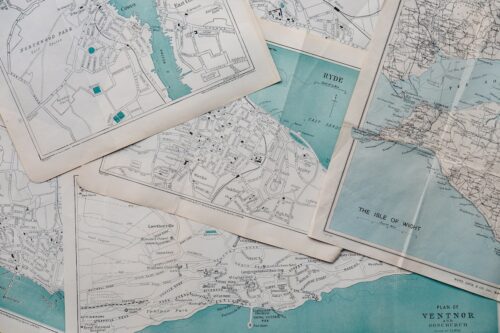ライブ配信に興味はあるけど、複雑な設定や機材はちょっと…と感じていませんか?
StreamYard(ストリームヤード)なら、そんな悩みを解決! ブラウザから簡単にアクセスでき、プロ顔負けのライブ配信が手軽に始められます。特にInstagramライブとの連携はスムーズで、フォロワーとの繋がりを深めるのに最適です。
この記事では、StreamYardの基本からInstagramとの連携方法、活用テクニックまで、分かりやすく解説します。初心者の方も、この記事を読めばすぐに配信を始められます!

ストリームヤードとは?インスタライブ配信に最適な理由を徹底解説
StreamYardは、ブラウザ上で動作するライブ配信プラットフォームです。複雑なソフトウェアのインストールや高価な機材は不要。アカウントを作成し、配信先を接続するだけで、すぐにライブ配信を始められます。
録画機能も搭載されているため、ライブ配信後にアーカイブとして動画を保存・活用することも可能です。Instagramライブ配信との相性も抜群で、複数プラットフォームへの同時配信も手軽に行えます。
StreamYardがインスタライブ配信に最適な理由は、その使いやすさにあります。ブラウザベースなので、パソコンだけでなく、タブレットやスマートフォンからもアクセス可能。直感的なインターフェースで、初心者でも迷わず操作できます。
また、ゲストを招待してのコラボ配信も簡単。配信画面にはコメントを表示したり、ロゴやバナーを配置してカスタマイズすることも可能です。これにより、視聴者にとって魅力的な配信を実現し、エンゲージメントを高められます。
OBS Studioのような高機能な配信ソフトウェアは、豊富なカスタマイズオプションが魅力ですが、設定が複雑で初心者にはハードルが高い場合もあります。
Facebook LiveはFacebook専用の配信ツールであり、他のプラットフォームへの同時配信はできません。StreamYardは、これらのツールと比較して、使いやすさと多機能性を両立している点が大きな強みです。
初心者でも手軽に高品質なライブ配信を始めたい方に、StreamYardは最適な選択肢と言えるでしょう。
ストリームヤードでできること【メリット・デメリットを比較】
StreamYardは、多機能でありながら操作が簡単なライブ配信ツールです。そのメリットとデメリットを理解することで、より効果的に活用できます。
メリット
- 「多様なプラットフォームへの同時配信」
→StreamYard最大のメリットは、複数のプラットフォーム(Facebook、YouTube、LinkedIn、Twitchなど)に同時に配信できることです。一度の配信で幅広い視聴者にリーチできるため、効率的な情報発信が可能です。Instagramライブも連携可能です。 - 「ゲストの招待機能でコラボ配信」
→他の配信者や専門家をゲストに招待し、コラボ配信を簡単に実現できます。異なる視点や専門知識を取り入れることで、配信内容をより豊かにし、視聴者の興味を引きつけられます。 - 「コメント表示・配信画面への表示機能」
→視聴者からのコメントをリアルタイムで表示し、配信画面に映し出せます。視聴者とのインタラクティブなコミュニケーションを促進し、一体感のある配信を実現できます。 - 「画面レイアウトのカスタマイズ」
→配信画面のレイアウトを自由にカスタマイズできます。画面分割数や配置、背景画像などを変更することで、配信内容に合わせた最適な表示を実現できます。 - 「録画機能」
→ライブ配信を録画し、後からアーカイブとして公開できます。見逃した視聴者にもコンテンツを提供できるため、視聴機会の拡大に繋がります。 - 「ブラウザベースで設定が簡単」
→ソフトウェアのインストールが不要で、ブラウザからすぐにアクセスして配信を始められます。複雑な設定も必要なく、初心者でも簡単に操作できます。
デメリット
- 「高画質配信には有料プランが必要」
→無料版では画質に制限があります。高画質での配信を希望する場合は、有料プランへの加入が必要です。 - 「一部の機能は有料プラン限定」
→カスタムRTMPサーバーへの配信や、ブランドのカスタマイズ機能など、一部の高度な機能は有料プランでのみ利用可能です。
これらのメリット・デメリットを考慮し、自身のニーズに合ったプランを選択することで、StreamYardを最大限に活用できます。
他の配信ツールとの違いは?
StreamYardは、他のライブ配信ツールと比較してどのような特徴があるのでしょうか?代表的なツールと比較することで、StreamYardの利点がより明確になります。
OBS Studioとの比較
OBS Studioは、高機能でカスタマイズ性の高いオープンソースの配信ソフトウェアです。様々な設定を細かく調整できるため、プロクオリティの配信を実現できます。
しかし、その反面、設定項目が多く、初心者には使いこなすのが難しいというデメリットがあります。
StreamYardは、OBS Studioのような高度な設定を必要とせず、直感的な操作で簡単に配信を始められるため、初心者にとってより使いやすいツールと言えるでしょう。
Facebook Liveとの比較
Facebook Liveは、Facebookに特化したライブ配信機能です。Facebookページへの配信は手軽に行えますが、他のプラットフォームへの同時配信はできません。
StreamYardは、Facebookを含む複数のプラットフォームに同時に配信できるため、より広範な視聴者にリーチできます。複数のソーシャルメディアで活動しているユーザーにとって、StreamYardは非常に便利なツールです。
Instagram Liveネイティブ機能との比較
Instagramアプリにはライブ配信機能が標準搭載されています。手軽に配信を始められるというメリットがありますが、機能は限定的です。
例えば、ゲストを招待したり、画面レイアウトをカスタマイズしたりすることはできません。StreamYardを使えば、Instagram Liveでも、ゲストとのコラボ配信や画面のカスタマイズなど、より高度な配信を実現できます。
配信の質を高め、視聴者エンゲージメントを向上させたい場合、StreamYardは強力なツールとなります。
無料版と有料版の違いは?
StreamYardは、無料版と有料版の2つのプランを提供しています。それぞれの機能の違いを理解し、自身のニーズに合ったプランを選択しましょう。
無料版でできること
無料版では、基本的なライブ配信機能を利用できます。複数のプラットフォームへの同時配信、ゲスト招待、コメント表示、画面共有など、主要な機能は無料で利用可能です。ただし、いくつかの制限があります。例えば、配信画面にStreamYardのロゴが表示され、録画時間は制限されます。また、高画質配信も利用できません。
有料版でできること
有料版では、無料版の機能に加えて、より高度な機能やカスタマイズオプションが利用可能になります。
主な追加機能としては、カスタムRTMPサーバーへの配信、高画質配信、ブランドのカスタマイズ(ロゴやバナーの追加)、録画時間の延長などが挙げられます。よりプロフェッショナルな配信を実現したい場合、有料版は最適な選択肢です。
各プランの価格と機能比較
StreamYardの有料版は、主に「Basic」「Professional」「Business」の3つのプランがあります。
- Basic→月額または年額で利用可能。Full HD配信、StreamYardブランディングの削除、録画時間の延長などが含まれます。
- Professional→Basicプランの機能に加え、マルチストリーム機能(最大8プラットフォームへの同時配信)や、カスタムRTMPサーバーへの配信などが利用可能になります。
- Business→Professionalプランの機能に加え、チームメンバーの追加や、カスタムRTMPサーバーの追加などが含まれます。大規模な配信やチームでの運用に最適です。
具体的な価格や機能の詳細は、StreamYardの公式ウェブサイトで確認できます。自身の配信頻度や必要な機能を考慮し、最適なプランを選択しましょう。無料版で試してみて、必要に応じて有料版にアップグレードすることも可能です。
※プランの詳細は変更が加わることがあります。最新の情報は公式サイトをチェックしておきましょう。
→ストリームヤード公式サイトはこちら
ストリームヤードとインスタグラムを連携させる方法
StreamYardでインスタグラムにライブ配信するには、Facebookページを介して連携する必要があります。以下、必要なものと手順をステップバイステップで解説します。
必要なもの
- Facebookページ
→ビジネスアカウントの必要があります。個人アカウントでは連携できません。まだページを持っていない場合は、作成しておきましょう。 - Instagramアカウント
→ビジネスアカウントまたはクリエイターアカウントである必要があります。個人アカウントは連携できませんので、設定変更が必要です。 - StreamYardアカウント
→StreamYardのアカウントが必要です。無料版でも連携可能です。
ステップバイステップで解説
- FacebookページとInstagramアカウントの連携
→Facebookページの設定画面から「Instagram」を選択し、Instagramアカウントと連携させます。連携が完了すると、FacebookページからInstagramへの投稿などが可能になります。 - StreamYardへのログイン
→StreamYardのウェブサイトにアクセスし、アカウントにログインします。 - 配信先の追加
→StreamYardのダッシュボードから「Destinations」(配信先)を選択し、「Add a Destination」(配信先を追加)をクリックします。 - Facebookを選択
→配信先の選択肢から「Facebook」を選択します。 - Facebookアカウントへのログイン
→Facebookのログイン画面が表示されるので、Facebookページと連携しているアカウントでログインします。 - ページの選択
→接続するFacebookページを選択します。複数のページを管理している場合は、Instagramと連携しているページを選びましょう。 - アクセス許可
→StreamYardがFacebookページへのアクセスを要求するので、「許可する」をクリックします。 - Instagramライブ配信の選択
→接続が完了すると、配信先のリストにFacebookページが表示されます。そのページを選択すると、「Live on Instagram」というオプションが表示されるので、これを選択します。
これらの手順を参考に、StreamYardとInstagramを連携させて、より多くの視聴者に向けてライブ配信を行いましょう。
ストリームヤードでインスタライブを配信する際の注意点
StreamYardを使ってスムーズで効果的なインスタライブ配信を行うために、以下の注意点を確認しておきましょう。
ネットワーク環境の確認
安定したネットワーク環境は、高品質なライブ配信に不可欠です。配信前に、インターネット回線の速度と安定性を確認しましょう。
可能であれば、有線LAN接続を使用することを推奨します。不安定な回線は、映像の遅延や途切れの原因となり、視聴体験を損なう可能性があります。
事前のテスト配信
本番配信前に、テスト配信を実施して、音声や映像、画面レイアウトなどに問題がないか確認しましょう。
ゲストを招待する場合は、ゲストも一緒にテスト配信に参加し、接続や音声の確認を行うことが重要です。テスト配信によって、本番でのトラブルを未然に防ぎ、スムーズな配信を実現できます。
配信中の視聴者とのコミュニケーション
ライブ配信中は、視聴者からのコメントに積極的に反応し、双方向のコミュニケーションを図ることを心がけましょう。
質問に答えたり、コメントに共感したりすることで、視聴者のエンゲージメントを高められます。視聴者との良好な関係を築くことは、長期的なファン獲得にも繋がります。
著作権・肖像権に配慮した配信
配信内容に、他者の著作物(音楽、画像、映像など)を使用する場合は、著作権に十分配慮しましょう。無許可で使用すると、著作権侵害となる可能性があります。
同様に、他者の肖像権を侵害しないよう、許可なく人物を映さないように注意しましょう。
インスタグラムのコミュニティガイドライン遵守
インスタグラムのコミュニティガイドラインを遵守することは非常に重要です。不適切なコンテンツや行為は、アカウントの停止につながる可能性があります。
ガイドラインの内容を事前に確認し、適切な配信を心がけましょう。
これらの注意点を意識することで、トラブルなく、視聴者にとって快適なインスタライブ配信を実現できます。
まとめ:ストリームヤードで快適なインスタライブ配信を体験しよう!
この記事では、StreamYardを使ったインスタライブ配信の方法を中心に、その機能やメリット、注意点などを詳しく解説しました。改めて、StreamYardを使うメリットを再確認しましょう。
- 「簡単操作」→ブラウザベースで操作が簡単なので、初心者でもすぐに使いこなせます。複雑な設定や専門知識は不要です。
- 「多機能」→複数プラットフォームへの同時配信、ゲスト招待、画面レイアウトのカスタマイズなど、配信を充実させるための機能が豊富に揃っています。
- 「高品質な配信」→有料版ではFull HD配信が可能で、プロフェッショナルなライブ配信を実現できます。
- 「Instagramとの連携」→Facebookページを介することで、簡単にInstagramライブ配信が可能です。
StreamYardは、あなたのインスタライブ配信をより効果的、そして快適なものにしてくれるでしょう。今すぐStreamYardで配信を始めて、視聴者との繋がりを深め、フォロワーを増やしましょう!
無料版を試してみる
StreamYardの無料版への公式サイトから登録できます。まずは無料版でStreamYardの機能を体験し、必要に応じて有料版へのアップグレードを検討してみてください。
→StreamYard(ストリームヤード)公式サイトはこちら
また、以下では図解で登録方法を解説しています。

さあ、StreamYardで、あなたのアイデアを世界に発信しましょう!